Poprawka: wystąpił błąd systemu. Spróbuj ponownie później (błąd 2024/1903)
Błąd „ Wystąpił błąd systemu. Spróbuj ponownie później (błąd 2024/1903) ”występuje podczas próby utworzenia konta w Nexon - popularnym wydawcy gier wideo specjalizującym się w grach online na PC i urządzenia mobilne. Problem nie dotyczy konkretnej wersji systemu Windows i potwierdzono, że występuje w wielu przeglądarkach internetowych. Na podstawie naszych badań istnieje kilka odmian kodu błędu tego problemu:
- Błąd 2024/1901
- Błąd 2024/1902
- Błąd 2024/1903
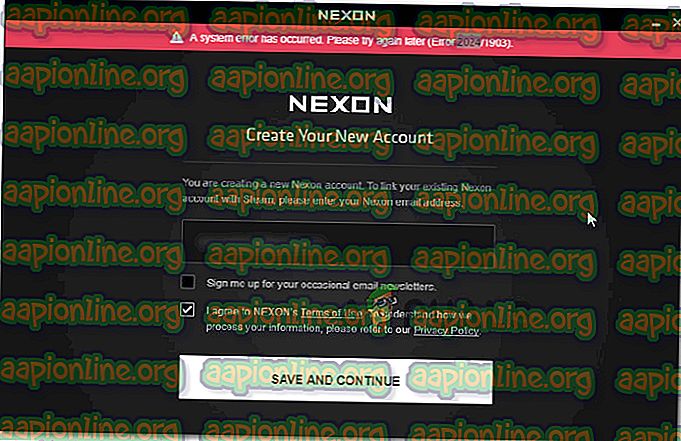
Co powoduje „Wystąpił błąd systemu. Spróbuj ponownie później (błąd 2024/1903) ”błąd?
Przeanalizowaliśmy ten konkretny problem, analizując różne raporty użytkowników i strategie, których użyli do naprawy lub obejścia problemu. Na podstawie tego, co odkryliśmy, istnieje kilka typowych scenariuszy, w których zgłaszany jest ten konkretny błąd:
- System Nexon oznaczył Cię dla wielu kont - jak zgłosili niektórzy użytkownicy, ten problem może wystąpić, jeśli w twoim IP jest historia podejrzanych praktyk (hakowanie, oszustwa itp.) Na serwerach Nexon. Niektórzy dotknięci użytkownicy zgłosili, że byli w stanie obejść ten problem, otwierając okno incognito (w Chrome).
- Usługa VPN / proxy zakłóca proces rejestracji - Nexon wspomina o tym również w swojej oficjalnej dokumentacji, ale wielu dotkniętych problemem użytkowników udało się rozwiązać ten problem i ukończyć proces rejestracji po wyłączeniu usługi VPN / proxy.
- Plik hosta zawiera zablokowaną reklamę używaną przez Nexon - ten szczególny problem może wystąpić, jeśli masz zwyczaj utrzymywania pliku hosta z zablokowanymi reklamami i śledzącymi adresami URL. Inni użytkownicy w podobnej sytuacji zdołali rozwiązać problem dopiero po usunięciu pliku hosts lub zmuszeniu systemu operacyjnego do utworzenia nowego.
Jeśli obecnie próbujesz ominąć komunikat „ Wystąpił błąd systemu. Spróbuj ponownie później (błąd 2024/1903) ”, ten artykuł zawiera kilka poradników dotyczących rozwiązywania problemów. Poniżej znajdziesz zbiór metod, które inni użytkownicy w podobnej sytuacji zastosowali, aby rozwiązać problem.
Poniższe metody są uporządkowane według wydajności i dotkliwości, dlatego najlepszym rozwiązaniem jest przestrzeganie ich w kolejności, w jakiej są przedstawione.
Metoda 1: Korzystanie z trybu incognito
Kilku użytkowników, którzy napotkali ten problem w Google Chrome, zgłosiło „ Wystąpił błąd systemowy. Spróbuj ponownie później (błąd 2024/1903) ”komunikat o błędzie nie był już wyświetlany w trybie incognito. Niektórym dotkniętym problemem użytkownikom udało się utworzyć i zaktualizować konto Nexon po otwarciu okna rejestracji z okna Incognito. Aby otworzyć tryb incognito w Google Chrome, kliknij przycisk akcji (ikona z trzema kropkami) i wybierz okno Nowe incognito.
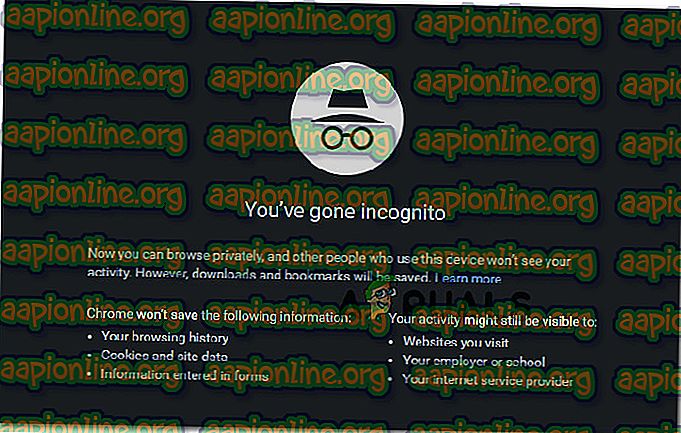
Jeśli możesz utworzyć i zaktualizować swoje konto Nexon z okna Incognito, zwykle oznacza to, że masz problem z przeglądarką (interferencja ze strony trzeciej lub rozszerzenie przeglądarki)
Jeśli ta metoda nie była skuteczna lub chcesz dotrzeć do sedna tego problemu, przejdź do następnej metody poniżej.
Metoda 2: Wyłączenie Adblocka (jeśli dotyczy)
Jeśli masz aktualnie zainstalowanego klienta Adblock w swoim systemie, możesz spróbować go wyłączyć, aby sprawdzić, czy problem nadal występuje. Jak zgłosiło kilku użytkowników, „ Wystąpił błąd systemu. Spróbuj ponownie później (błąd 2024/1903) ”może wystąpić, jeśli Twoje rozwiązania do blokowania reklam ostatecznie blokują śledzące pliki cookie Nexon.
Jeśli używasz rozszerzenia Adblock, przejdź do karty rozszerzenia (zależy to od przeglądarki) i wyłącz Adblock. W Chrome możesz to zrobić, wpisując „ chrome: // extensions / ” na pasku nawigacyjnym, a następnie wyłączając przełącznik powiązany z Adblock.

Jeśli masz inną przeglądarkę, wyszukaj w Internecie określone kroki.
Jeśli ta metoda nie ma zastosowania lub szukasz innego podejścia, przejdź do następnej metody poniżej.
Metoda 3: Wyłączenie usługi proxy lub usługi VPN (jeśli dotyczy)
Inna potencjalna przyczyna, która wywoła „ Wystąpił błąd systemu. Spróbuj ponownie później (błąd 2024/1903) ”błąd to usługa VPN lub proxy. Jest to również wspomniane w oficjalnej dokumentacji Nexon, ale kilku użytkowników poinformowało również, że udało im się rozwiązać problem po wyłączeniu usługi VPN / proxy.
Teraz te rzeczy mają wiele kształtów i rozmiarów, więc kroki wyłączenia klienta będą specyficzne dla usługi, z której korzystasz. Ale są szanse, że jeśli uda Ci się skonfigurować usługę VPN lub proxy, możesz ją jeszcze łatwiej wyłączyć.
Po wyłączeniu serwera VPN / serwera proxy odwiedź tę samą stronę rejestracji Nexon i sprawdź, czy problem nadal występuje. Jeśli nadal masz ten sam problem, przejdź do następnej metody poniżej.
Metoda 4: Używanie innej przeglądarki
Kilku użytkowników zgłosiło, że udało im się obejść problem, używając innej przeglądarki. Ponieważ problem występuje głównie w przeglądarce Google Chrome, próba uzyskania dostępu do tej samej strony rejestracji z innej przeglądarki może okazać się najszybszą metodą spośród wszystkich.
Spróbuj użyć przeglądarki Firefox, Edge lub nawet Internet Explorer i sprawdź, czy problem nadal występuje.
Jeśli nadal występuje błąd „ Wystąpił błąd systemu. Spróbuj ponownie później (błąd 2024/1903) ”błąd, przejdź do następnej metody poniżej.
Metoda 5: Zmiana nazwy pliku hosts w systemie 32
Jak zgłosiło kilku użytkowników, ten problem może również wystąpić, jeśli utrzymujesz plik hosta z zablokowanymi reklamami i linkami monitorującymi. Nexon (jakikolwiek ze swoich konkurentów) będzie korzystał z Iovation (lub podobnej usługi) w celu ochrony przed cyberprzestępczością. Jeśli aktywnie utrzymujesz plik hosta z zablokowanym adresem URL, Twój komputer może zostać oznaczony jako podejrzewany oszukańcze działanie.
Użytkownicy w podobnej sytuacji zgłosili, że udało im się rozwiązać problem, przechodząc do C: \ Windows \ System32 \ drivers \ etc i zmieniając nazwę pliku hosts. Ta procedura zmusi Twój system operacyjny do utworzenia nowego i zapomni wszystkie zablokowane adresy URL ze starego.
Aby to zrobić, kliknij plik hosta prawym przyciskiem myszy i wybierz polecenie Zmień nazwę . Po przyznaniu uprawnień administracyjnych nazwij plik na coś innego.
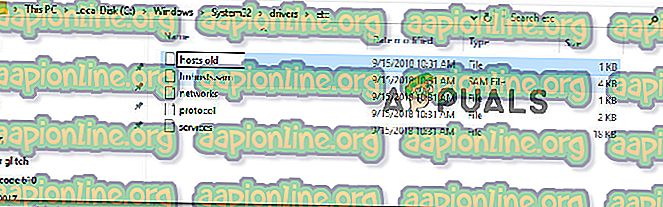
Po zmianie nazwy pliku hosts ponownie uruchom komputer i sprawdź, czy problem został rozwiązany przy następnym uruchomieniu.



